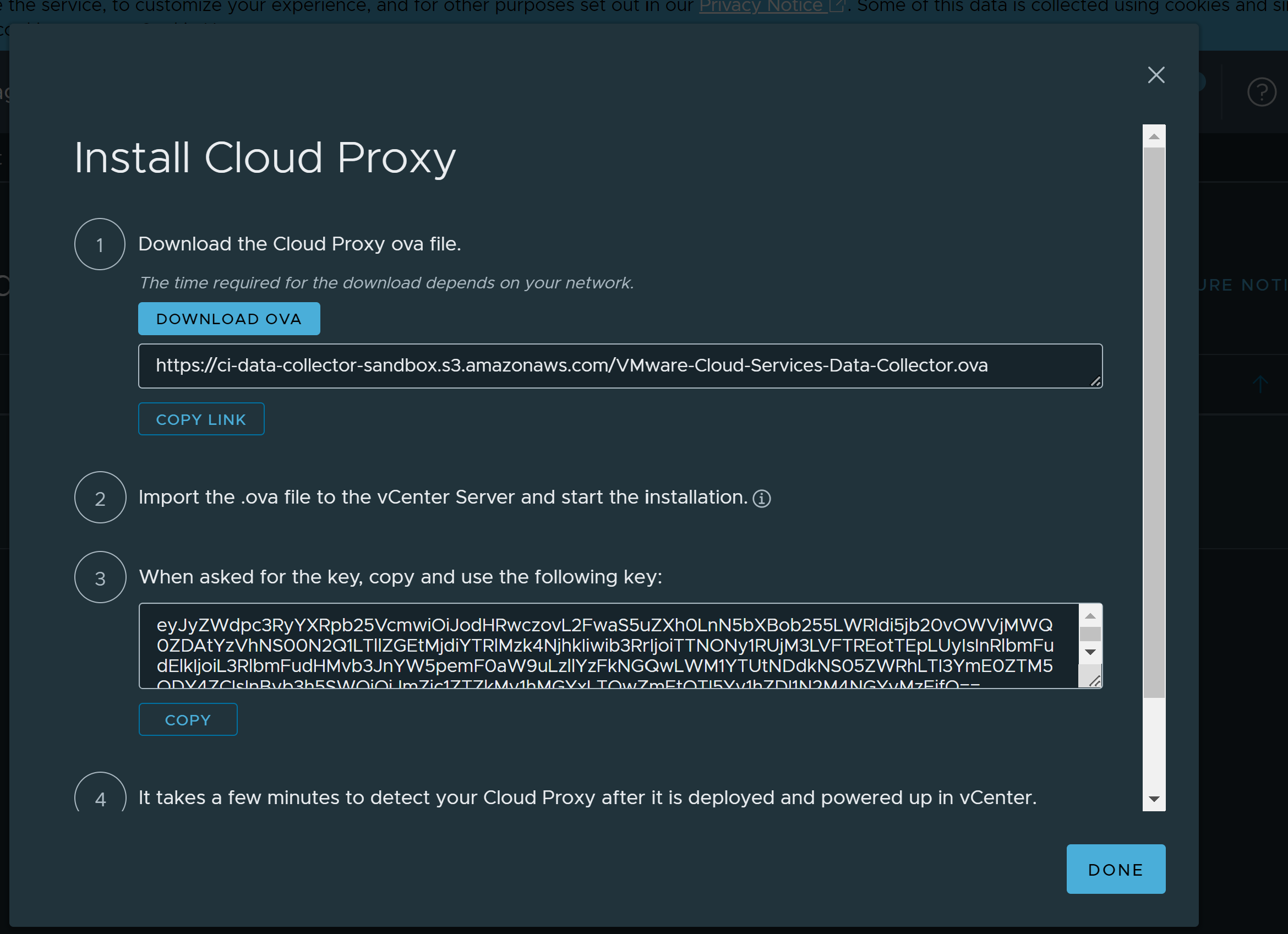Mediante el uso de proxies de nube en vRealize Cloud Subscription Manager, es posible recopilar y supervisar datos de los centros de datos remotos. Por lo general, solo se necesita un proxy de nube por centro de datos físico. Puede implementar uno o varios proxies de nube en vRealize Cloud Subscription Manager para crear una comunicación unidireccional entre el entorno remoto y vRealize Cloud Subscription Manager.
Deben tenerse en cuenta las siguientes consideraciones sobre el proxy de nube. Para consideraciones adicionales y relacionadas con el proxy de nube, visite Proxy de nube de VMware Cloud Services.
- Los archivos OVA de proxy de nube deben implementarse en un vCenter Server. No se admite la implementación en un servidor ESX.
- En relación con los requisitos de recursos generales, el proxy de nube utiliza un tamaño predeterminado al implementar el archivo OVA del proxy de nube. Si bien el valor se puede cambiar, no debe reducir el tamaño. Esto no afecta a los recursos consumidos por los agentes que se ejecutan dentro del proxy de nube. Cada agente tiene requisitos de recursos diferentes. Por ejemplo, vrcsm-cloudproxy-agent utiliza 1 GB de memoria y toda la CPU disponible en la máquina host, pero compartida en contenedores de agente configurados de manera similar. Esta configuración se puede cambiar, pero no es persistente. Cuando el agente se actualiza o se reinicia, vuelve a usar la configuración predeterminada.
Realice los siguientes pasos para implementar el proxy de nube en vCenter Server:
Requisitos previos
- Compruebe que dispone de credenciales de administrador de nube.
- Compruebe que tiene una dirección IP, una entrada de DNS y permisos para implementar plantillas de OVF en vSphere.Inicie sesión en vSphere y compruebe que está conectado a un sistema vCenter.
- Permita el tráfico HTTPS saliente para el proxy de nube a través del puerto 443.
- Permita el tráfico saliente desde los endpoints hacia el proxy de nube a través de los puertos 443, 22 y 8011.
- Para admitir el proxy de nube, se requiere acceso a los siguientes dominios. Para obtener información más detallada sobre los requisitos del proxy de nube, vaya a Agregar un proxy de nube a una instancia de vCenter en Cloud Assembly.
- data.mgmt.cloud.vmware.com
- api.mgmt.cloud.vmware.com
- console.cloud.vmware.com
- ci-data-collector.s3.amazonaws.com